Geriausia nemokama ir mokama „Syslog Server“ programinė įranga, skirta „Windows“.

„Syslog Server“ yra svarbi IT administratoriaus arsenalo dalis, ypač kai reikia tvarkyti įvykių žurnalus centralizuotoje vietoje.
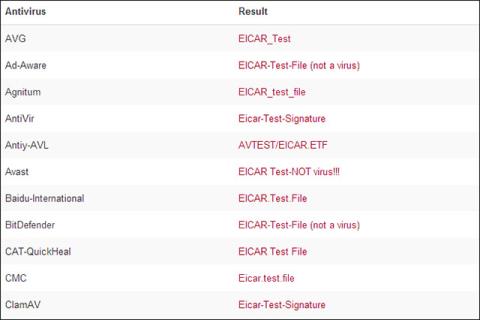
Kartais naudodamiesi kompiuteriu pamatysite pranešimą su tokiu turiniu kaip „ antivirusinė programinė įranga aptiko, kad ką tik atsisiųstame faile yra virusas“, o jūs aiškiai žinote, kad šaltinis. Duomenys, kuriuos atsisiunčiate, yra visiškai švarūs! Per daug nesijaudinkite, kartais saugos programinė įranga padaro klaidingas išvadas, tai normalu, tačiau problema yra ta, kaip mes galime tiksliai žinoti, ar tie duomenys galioja? Tikrai saugūs ar tik antivirusinės programinės įrangos klaida?
Klaidingas teigiamas (klaidingas autentifikavimo klaida) yra neretas reiškinys saugos programinėje įrangoje. Klaidingi teigiami rezultatai taip pat turi tam tikrų formų. Štai tada anti-spyware programos priverčia vartotojus klaidingai manyti, kad jų kompiuterį užpuolė kenkėjiškas kodas , nors iš tikrųjų problemos nėra. Terminas „klaidingas teigiamas“ taip pat gali būti naudojamas, kai teisėtos apsaugos nuo šnipinėjimo programos klaidingai identifikuojamos kaip grėsmės. Štai keletas būdų, kaip nustatyti, ar turinio dalis tikrai saugi.
Norėdami gauti daugiau nuorodų, naudokite „VirusTotal“.
Skirtinga antivirusinė programinė įranga priims skirtingus sprendimus dėl failo saugumo. Kitaip tariant, klaidingai patvirtinto failo saugumo suvokimas bus nenuoseklus. Jei failas iš tikrųjų neteisingai identifikuotas, tik kelios antivirusinės programos pažymės failą kaip pavojingą, o kitos laikys jį saugiu. Čia pasirodo „VirusTotal“. „VirusTotal“ yra įrankis, leidžiantis nuskaityti failą su 45 skirtingomis antivirusinėmis programomis, kad galėtume susintetinti, kokios yra antivirusinių programų nuomonės apie tą failą, nesvarbu, ar jos nuoseklios, ar ne. !
Ką reikia padaryti, tai apsilankyti VirusTotal.com svetainėje ir įkelti failą, kurio reikia autentifikuoti, arba įvesti internetinių failų URL . Kaip minėta, „VirusTotal“ automatiškai nuskaitys failus su daugybe skirtingų antivirusinių programų ir praneš kiekvienos programos konkretų to failo įvertinimą.
Kaip sužinoti, ar failas saugus prieš jį atsisiunčiant?
Kalbant apie rezultatus, jei dauguma antivirusinių programų mano, kad failas turi problemų, greičiausiai jis turi problemų. Priešingai, jei tik kelios antivirusinės programos mano, kad šiame faile yra kenkėjiško kodo, labai tikėtina, kad tai klaidingai teigiama. Tačiau taip pat turėtumėte atkreipti dėmesį, kad ši informacija yra tik nuoroda ir negali garantuoti, ar failas tikrai visiškai saugus, ar ne.
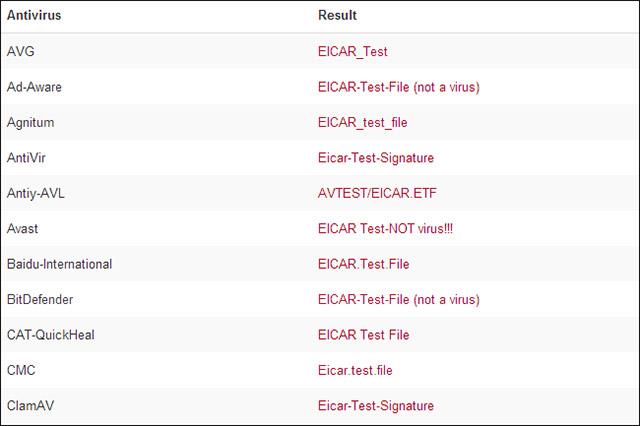
Įvertinkite atsisiuntimo šaltinio patikimumą
Taip pat labai svarbus veiksnys yra įvertinti svetainės, kurioje atsisiunčiamas failas, patikimumą . Jei failas atsisiųstas iš nepatikimo šaltinio arba jūs tiesiog visiškai neturite informacijos apie tą svetainę, tada tikimybė, kad faile yra kenkėjiškų programų, yra gana didelė. Ypatingai el. paštu siunčiamo turinio atveju turėsite būti dar atsargesni.
Kita vertus, jei failas atsisiųstas iš svetainės, kuria visiškai pasitikite, o ypač iš patikimo leidėjo, galite visiškai nepaisyti antivirusinės programinės įrangos įspėjimo ir naudoti tą failą kaip įprasta. Galima sakyti, kad šiuo aspektu bylos saugumo patikrinimo klausimas priklauso nuo jūsų, o ne nuo saugos priemonių.

Tačiau kiekviena situacija yra įmanoma, čia negali būti absoliutaus patvirtinimo. Pavyzdžiui, tarkime, kad leidėjo svetainė galėjo būti pažeista. Tokia situacija pasitaiko retai, bet nėra neįmanoma. Kita vertus, jei matote klaidas, atsirandančias atsisiunčiant failus be išankstinių įspėjimų iš saugos programų, tai yra blogas ženklas, greičiausiai susidūrėte su atsisiuntimu, kuriame yra kenkėjiškų programų. Trumpai tariant, problema vis dar slypi tame, ar esate tikri, kad esate tikroje leidėjo svetainėje, o ne netikroje svetainėje, sukurtoje norint apgauti jus ir atsisiųsti kenkėjiškų programų? Pabandykite patikrinti failo kilmės patikimumą. Pavyzdžiui: bankai niekada nesiųs jums prie el. laiškų pridėtų programų.
Patikrinkite kenkėjiškų programų duomenų bazę
Kai antivirusinė programinė įranga pažymi kenkėjiškus failus, ji suteiks jums konkretų tame faile esančios kenkėjiškos programos tipo pavadinimą. Ieškokite kenkėjiškų programų pavadinimų internete ir rasite nuorodas į svetaines, kuriose yra saugos įmonių sudarytų kenkėjiškų programų duomenų bazių. Čia jie tiksliai pasakys, kas yra faile ir kodėl jis buvo užblokuotas.
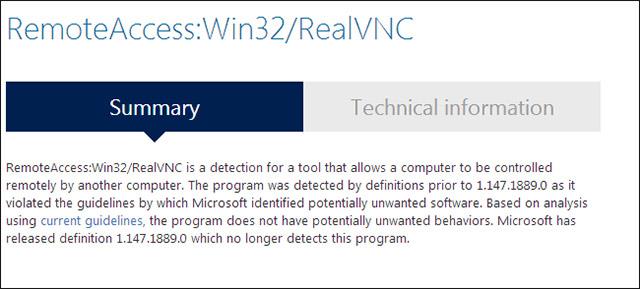
Kai kuriais atvejais teisėti failai taip pat gali būti pažymėti kaip kenkėjiška programa ir užblokuoti, nes jie gali būti naudojami kenkėjiškais tikslais. Pavyzdžiui, kai kurios antivirusinės programos blokuos VNC serverio programinę įrangą. VNC serverio programinę įrangą įsilaužėliai gali naudoti norėdami gauti nuotolinę prieigą prie jūsų kompiuterio, tačiau tai saugu, jei žinote, ką darote, ir ketinate įdiegti VNC serverį.
Būkite labai atsargūs!
Nėra bendro metodo ar aiškaus būdo tiksliai žinoti, ar failas iš tikrųjų yra neteisingai identifikuotas. Viskas, ką galime padaryti, tai rinkti įrodymus ir apibendrinti informaciją iš daugelio skirtingų šaltinių, kad galėtume padaryti optimaliausias prognozes. Trumpai tariant, jei nesate tikri, ar failas iš tikrųjų yra klaidingai autentifikuotas, nenaudokite jo. Geriau apsidrausti nei paskui gailėtis!
Tikimės, kad sukursite puikią apsaugos sistemą!
Žiūrėti daugiau:
„Syslog Server“ yra svarbi IT administratoriaus arsenalo dalis, ypač kai reikia tvarkyti įvykių žurnalus centralizuotoje vietoje.
524 klaida: Įvyko skirtasis laikas yra „Cloudflare“ specifinis HTTP būsenos kodas, nurodantis, kad ryšys su serveriu buvo nutrauktas dėl skirtojo laiko.
Klaidos kodas 0x80070570 yra dažnas klaidos pranešimas kompiuteriuose, nešiojamuosiuose kompiuteriuose ir planšetiniuose kompiuteriuose, kuriuose veikia „Windows 10“ operacinė sistema. Tačiau jis taip pat rodomas kompiuteriuose, kuriuose veikia „Windows 8.1“, „Windows 8“, „Windows 7“ ar senesnė versija.
Mėlynojo ekrano mirties klaida BSOD PAGE_FAULT_IN_NONPAGED_AREA arba STOP 0x00000050 yra klaida, kuri dažnai įvyksta įdiegus aparatinės įrangos tvarkyklę arba įdiegus ar atnaujinus naują programinę įrangą, o kai kuriais atvejais klaida yra dėl sugadinto NTFS skaidinio.
„Video Scheduler Internal Error“ taip pat yra mirtina mėlynojo ekrano klaida, ši klaida dažnai pasitaiko „Windows 10“ ir „Windows 8.1“. Šiame straipsnyje bus parodyta keletas būdų, kaip ištaisyti šią klaidą.
Norėdami pagreitinti „Windows 10“ paleidimą ir sutrumpinti įkrovos laiką, toliau pateikiami veiksmai, kuriuos turite atlikti norėdami pašalinti „Epic“ iš „Windows“ paleisties ir neleisti „Epic Launcher“ paleisti naudojant „Windows 10“.
Neturėtumėte išsaugoti failų darbalaukyje. Yra geresnių būdų saugoti kompiuterio failus ir išlaikyti tvarkingą darbalaukį. Šiame straipsnyje bus parodytos efektyvesnės vietos failams išsaugoti sistemoje „Windows 10“.
Nepriklausomai nuo priežasties, kartais jums reikės pakoreguoti ekrano ryškumą, kad jis atitiktų skirtingas apšvietimo sąlygas ir tikslus. Jei reikia stebėti vaizdo detales ar žiūrėti filmą, turite padidinti ryškumą. Ir atvirkščiai, galbūt norėsite sumažinti ryškumą, kad apsaugotumėte nešiojamojo kompiuterio akumuliatorių.
Ar jūsų kompiuteris atsitiktinai atsibunda ir pasirodo langas su užrašu „Tikrinti, ar nėra naujinimų“? Paprastai tai nutinka dėl MoUSOCoreWorker.exe programos – „Microsoft“ užduoties, padedančios koordinuoti „Windows“ naujinimų diegimą.
Šiame straipsnyje paaiškinama, kaip naudoti PuTTY terminalo langą sistemoje Windows, kaip sukonfigūruoti PuTTY, kaip kurti ir išsaugoti konfigūracijas ir kurias konfigūracijos parinktis keisti.








